A tabela a seguir fornece dados para a distância percorrida, em milhas, ao longo de cinco rotas de caminhão e o tempo correspondente necessário para percorrer cada rota. Entre os dados em um arquivo de texto e use-os para calcular a velocidade média, em metros por segundo, necessária para conduzir cada rota. Encontre a rota que tem a maior velocidade média.

Passo 1
Neste exercício, vamos praticar a função do MATLAB. Primeiro, vamos criar um arquivo de texto com a tabela do enunciado. Em seguida, vamos carregar esse arquivo de texto no MATLAB para podermos manipular os dados. Teremos que converter a distância de milhas para metros e o tempo de horas de para segundos para calcularmos a velocidade média em . Após calcular a velocidade média, usaremos a função para encontrar a rota com maior velocidade média.
Passo 2
A primeira etapa do exercício consiste em passar os dados da tabela para o Bloco de Notas, como no print abaixo:

Lembre de somente passar para o bloco de notas os valores numéricos, pois quando um arquivo de texto é carregado no MATLAB com a função , ele transforma os dados em uma matriz. Também não se esqueça de trocar as vírgulas por pontos para marcar os decimais.
Após copiar os dados, salve o arquivo em formato .txt. Eu salvei o meu arquivo com o nome “rotas.txt”, mas você pode chamar como quiser.
Passo 3
Para carregar o arquivo .txt no MATLAB, usaremos a função . No MATLAB, crie um script novo e salve-o na pasta onde você salvou seu arquivo .txt. Então, digite no script o seguinte comando:
![]()
Com esse comando, vamos carregar no MATLAB os valores numéricos do arquivo de texto “rotas.txt”. Lembre de adaptar o comando caso você tenha dado um nome diferente para o .txt.
O comando acima armazena os dados do arquivo de texto em uma matriz, cujo nome será o nome do arquivo sem a terminação. No meu caso, será criada uma matriz chamada . Se seu arquivo .txt tiver um nome diferente, sua matriz também terá um nome diferente.
Podemos ver como ficou a matriz que o MATLAB criou rodando o script e imprimindo no Command Window, como no print abaixo:

Passo 4
Para calcular a velocidade média de cada rota, vamos criar dois vetores, um para cada linha da matriz .
Para transformar as linhas da matriz em vetores, digite as seguintes linhas de código no nosso script:
![]()
Na primeira linha, armazenamos a primeira linha da matriz na variável , correspondendo à distância percorrida em cada rota. Nesta linha, já fazemos também a conversão de milhas para metros, multiplicando o vetor por , pois .
Similarmente, na segunda linha, armazenamos a segunda linha da matriz na variável , correspondendo ao tempo necessário para concluir cada uma das rotas. Também já fazemos a conversão de horas para segundos, multiplicando o vetor por , pois .
Passo 5
Para calcular a velocidade média de cada rota, devemos dividir a distância percorrida pelo tempo para concluir cada rota. Vamos fazer isso por meio do comando:
![]()
Dividimos cada elemento do vetor (que contém a distância de cada rota) pelo elemento de (vetor com o tempo de cada rota) que está na mesma posição, por meio do operador . Desta forma, criamos um vetor chamado que contém a velocidade média de cada rota em .
Para ver como ele ficou, execute o programa e imprima no Command Window:

Passo 6
Para determinar a rota com maior velocidade média, vamos aplicar a função em , por meio do comando:
![]()
Com este comando, a velocidade média máxima será armazenada em e a sua posição no vetor é salva na variável . A posição de em corresponde ao índice da rota que tem no cabeçalho da tabela do enunciado.
Vamos rodar o programa e ver a resposta? Imprima e no Command Window:
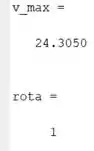
Resposta
A rota que tem a maior velocidade média é a rota , correspondendo a .